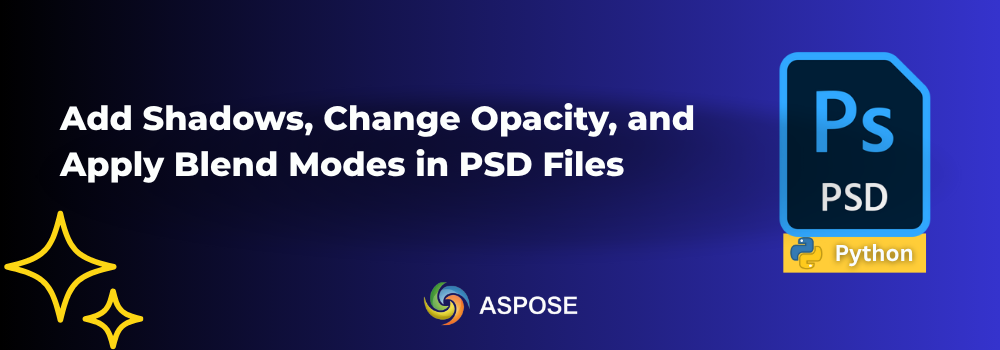프로그램적으로 다층 PSD 파일을 수정해 본 적이 있나요? 우리는 파이썬에서 포토샵 레이어 작업을 간소화하는 개발자 친화적인 SDK를 살펴볼 것입니다. 네, 우리는 Aspose.PSD for Python via .NET에 대해 이야기하고 있습니다. 이 SDK는 PSD 파일을 조작하고 다른 인기 있는 파일 형식으로 변환하는 엔터프라이즈 수준의 기능을 제공합니다. 이 가이드에서는 이 Python SDK를 사용하여 PSD 파일에서 그림자 추가 및 혼합 모드를 적용하는 방법을 보여줄 것입니다. 그러니 끝까지 이 블로그 게시물을 주목하고, 머신에 Python이 설치되어 있는지 확인하세요.
Aspose.PSD for Python via .NET - 설치
Aspose.PSD for Python via .NET을 설치하려면 이 링크를 클릭하세요. 또는 다음 명령어를 실행할 수 있습니다:
pip install aspose-psd
PSD 레이어 수정하기: 투명도, 혼합 모드 변경, 그림자 추가 및 색상 오버레이 프로그램적으로
먼저 단계로 넘어갑시다.
- PsdImage.load 메서드를 사용하여 PSD 파일을 로드합니다.
- PNG 저장 옵션을 설정하기 위해 PngOptions 클래스의 객체를 만듭니다.
- 원본 수정되지 않은 PSD를 PNG로 저장합니다.
- 2번째 레이어(인덱스 1)의 투명도를 100%로 설정합니다.
- 5번째 레이어(인덱스 4)의 혼합 모드를 “Hue"로 설정합니다.
- 8번째 레이어(인덱스 7)에 그림자 효과를 추가합니다.
- 10번째 레이어(인덱스 9)의 혼합 모드를 “Lighten"으로 변경합니다.
- 6번째 레이어(인덱스 5)에 색상 오버레이 효과를 추가합니다.
- 수정된 이미지를 PNG로 저장합니다.
다음 코드 샘플은 파이썬에서 포토샵 레이어 작업을 보여줍니다:
출력:
무료 라이센스 받기
이 SDK를 평가 제한을 넘어 사용해 볼 수 있는 무료 임시 라이센스를 받으세요.
질문이 있으신가요?
우리의 포럼에 질문을 하세요.
요약
이 블로그 게시물을 여기서 마칩니다. 이 블로그 게시물에서는 파이썬에서 포토샵 레이어 작업을 프로그램적으로 수행하는 내용을 다루었습니다. 우리는 그림자를 추가하고, 색상 오버레이를 적용하고, 투명도를 변경하는 방법을 살펴보았습니다. Aspose.PSD for Python via .NET을 설치하는 것이 매우 쉽기 때문에 직접 기능을 시도해 볼 수 있습니다. 또한, 여기를 방문할 수 있는 포괄적인 문서가 함께 제공됩니다. 더 나아가 API 참조 및 GitHub 예제를 탐색하여 더 많은 정보를 얻을 수 있습니다.